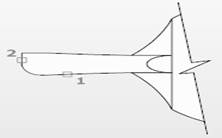Заглавная страница Избранные статьи Случайная статья Познавательные статьи Новые добавления Обратная связь FAQ Написать работу КАТЕГОРИИ: ТОП 10 на сайте Приготовление дезинфицирующих растворов различной концентрацииТехника нижней прямой подачи мяча. Франко-прусская война (причины и последствия) Организация работы процедурного кабинета Смысловое и механическое запоминание, их место и роль в усвоении знаний Коммуникативные барьеры и пути их преодоления Обработка изделий медицинского назначения многократного применения Образцы текста публицистического стиля Четыре типа изменения баланса Задачи с ответами для Всероссийской олимпиады по праву 
Мы поможем в написании ваших работ! ЗНАЕТЕ ЛИ ВЫ?
Влияние общества на человека
Приготовление дезинфицирующих растворов различной концентрации Практические работы по географии для 6 класса Организация работы процедурного кабинета Изменения в неживой природе осенью Уборка процедурного кабинета Сольфеджио. Все правила по сольфеджио Балочные системы. Определение реакций опор и моментов защемления |
Завдання 3. Вивчення панелі інструментів «редагування»Содержание книги
Поиск на нашем сайте Команди редагування призначені для зміни форми, положення, кольору, типу лінії та інших характеристик існуючих об’єктів. Умовно їх можна розділити на дві групи: відносно прості команди редагування (копіювання, поворот, переміщення і т.д.) та команди, призначені для складної модифікації об’єктів (спряження ліній, тиражування та інші). Команди редагування можна ввести у командний рядок після запрошення «Команда», викликати з меню «Редагування», або з панелі інструментів «Редагування» (рис.1.13).
Рис.1.13 – Панель інструментів «Редагування» Команда редагування може бути запущена до або після виділення редагованого об’єкта. У зв’язку з цим послідовність кроків редагування буде різною. Виділення редагованого об’єкта відбувається натисканням лівої кнопки миші по контурі елемента, який редагується. 1. Кнопка, що відповідає команді СТЕРТИ, стирає з екрана обрані об’єкти і видаляє їх з малюнка. Для видалення об’єкта спочатку натискається кнопка, що відповідає команді СТЕРТИ, потім послідовно вибираються об’єкти, які необхідно видалити (потрібно клацнути на контур об’єкта лівою кнопкою миші), і натискається клавіша ENTER. Примітка: у цієї команди існує клавіатурний прискорювач - клавіша Delete. Результат дії команди СТЕРТИ може бути відмінний або за допомогою кнопки «Скасувати» панелі «Стандартна», або за допомогою команд «О» (U) і «Відмінити».
Кнопка команди КОПІЮВАТИ копіює обрані об’єкти. Потрібний для копіювання об’єкт виділяється натисканням лівої кнопки миші по контурі копіюємого елемента. Виділивши таким чином об’єкт та натиснувши на піктограму КОПІЮВАТИ, вказується базова точка переміщення. Це може бути будь-яка точка креслення, але зручніше вказати одну з характерних точок об’єкта (наприклад, початкову). Вказується натисканням лівої клавіші миші спочатку базова точка, а потім місце розташування скопійованого об’єкту та натискається клавіша ENTER. УВАГА! При виконанні більшості команд редагування використовується поняття базової точки об’єкта. У загальному випадку, під базової розуміється точка прив’язки об’єкта (-ів) до конкретного місця на полі креслення. Таким чином, коли при переміщенні/копіюванні задаються точні координати нового місця розташування об’єкта, то мається на увазі нове положення базової точки, за якою переносяться/копіюються вибрані об’єкти. При виконанні команд повороту/подібності/масштабування/дзеркального відображення базова точка навпаки залишається нерухомою, і всі зміни форми/розмірів об’єктів відбуваються щодо неї.
Кнопка команди ДЗЕРКАЛО дає змогу дзеркально відбити обрані об’єкти щодо осі, яка визначається двома точками. Послідовно вибираються об’єкти, дзеркальне відображення яких необхідно побудувати, натискається піктограма ДЗЕРКАЛО, вказується перша точка на кресленні, потім визначається друга точка лінії, щодо якої буде виконуватися дзеркальне відображення. Затвердити команду потрібно за допомогою клавіші ENTER.
Команда ПОДОБА призначена для креслення подібних (рівнобіжних) ліній до лінійних об’єктів (відрізків, променів, прямих, поліліній, дуг, окружностей, еліпсів і сплайнів). Спочатку натискається піктограма ПОДОБА, проводиться виділення об’єкта, потім вказується зміщення для подібного об’єкта введенням в командному рядку відстані зміщення (звичайно з клавіатури); вибирається об’єкт (тільки один) як оригінал, вказується мишею напрямок щодо оригіналу, де повинна бути побудована така копія та підтверджується за допомогою клавіші ENTER. Якщо об’єкт не вибрано, але натиснута клавіша ENTER, виконання команди завершується.
Команда МАСИВ Кнопка команди МАСИВ призначена для створення групи копій тих самих об’єктів, причому копії розташовуються за визначеним правилом у гніздах прямокутного чи кругового масиву. Спочатку послідовно обираються тиражовані об’єкти, натискається піктограма МАСИВ і клавіша ENTER. Потім в командному рядку необхідно вказати режим тиражування: R - вибір режиму тиражування по прямокутній сітці; P - вибір режиму тиражування по контуру кола. У разі вибору режиму тиражування по прямокутній сітці виконуються наступні дії: - вказується число рядків прямокутної сітки; - вказується число стовпчиків прямокутної сітки; - вказується відстань між рядками сітки (позитивним (+) є напрямок знизу вгору); - вказується відстань між стовпчиками сітки (позитивним (+) є напрямок зліва направо). Якщо необхідно тиражувати об’єкти в негативному напрямку (зверху вниз або справа наліво), необхідно вказувати відстань між рядками і стовпчиками зі знаком мінус (все прописується в командному рядку, правильне введення підтверджується за допомогою клавіші ENTER). У разі вибору режиму тиражування по колу виконуються наступні дії: - вказується центральна точка кола; - вказується число елементів в тиражі з урахуванням оригіналу; - вказується кут дуги для заповнення тиражованими об’єктами (кут задається в градусах – позитивним (+) вважається напрямок проти годинникової стрілки). На рис.1.14 показаний результат виконання операції тиражування кіл по прямокутній сітці та прямокутників по дузі кола.
Рис.1.14 - Тиражування кіл по прямокутній сітці і прямокутників по дузі кола
Кнопка команди ПЕРЕНЕСТИ дає змогу перемістити обрані об’єкти паралельно вектору, заданому двома точками. Запити і дії цієї команди схожі на запити і дії команди КОПІЮВАТИ.
Кнопка команди ПОВЕРНУТИ дає можливість повернути обрані об’єкти щодо базової точки на заданий кут. Послідовно вибираються об’єкти, які необхідно повернути, натискається піктограма ПОВЕРНУТИ,вказуються координати базової точки - центру повороту (лівою клавішею миші) тав командному рядку вказується кут повороту (в градусах). Затвердити команду потрібно за допомогою клавіші ENTER.
Команда МАСШТАБ Кнопка команди МАСШТАБ дає змогу масштабувати (тобто збільшувати чи зменшувати) обрані об’єкти щодо базової точки. Послідовно вибираються масштабовані об’єкти, натискається піктограма МАСШТАБ і клавіша ENTER. Потім лівою кнопкою миші вказується положення базової точки та в командному рядку вказується коефіцієнт масштабу (1 відповідає 100 %). Затвердити команду потрібно за допомогою клавіші ENTER.
Команда ОБРІЗАТИ Кнопка команди ОБРІЗАТИ дає змогу обрізати об’єкт (об’єкти) за допомогою інших об’єктів, що його перетинають. Порядок зазначення об’єктів у даному випадку дуже важливий. Спочатку необхідно виділити "ріжучий" об’єкт, по кромці якого буде виконуватися відсікання (об’єктів може бути декілька), а потім вибрати "відсікаючий" об’єкт, частина якого буде видалена (об’єктів може бути декілька), далі натискається піктограма ОБРІЗАТИ і лівою кнопкою миші вказується той об’єкт, що обрізаємо. Результат виконання операції наведено на рис.1.15.
Рис.1.15 - Приклад відсікання непотрібних частин
Кнопка команди РОЗІРВАТИ розриває об’єкт у двох точках, що вказуються. Послідовно виділяється об’єкт для поділу (точка, в якій об’єкт обраний, вважається точкою розриву), натискається піктограма РОЗІРВАТИ тавиділяється друга точка. Якщо перша та друга точка не збігаються, частина об’єкта між точками видаляється (рис.1.16).
Команда ФАСКА Кнопка команди ФАСКА виконує операцію підрізування двох прямолінійних сегментів (відрізків, променів, прямих) на заданих відстанях від точки їх перетину (зняття фаски), будуючи при цьому новий відрізок, що з’єднує точки підрізування. Послідовно натискається піктограма ФАСКА, виділяється перший відрізок, в командному рядку (У) задається розмір обрізка 1 та натискається клавіша ENTER. Далі в командному рядку вказується розмір обрізка 2, натискається клавіша ENTER та виділяється другій відрізок (рис.1.17).
Рис.1.17 - Приклад виконання фаски
Кнопка команди СПОЛУЧЕННЯ сполучає лінійні об’єкти (наприклад, відрізки, дуги й окружності) дугою заданого радіуса. Насамперед, натискається піктограма СПОЛУЧЕННЯ, виділяється перший об’єкт для виконання плавного переходу, а потім вказується радіус заокруглення (в командному рядку - Р). Завершується команда натисканням клавіші ENTER. Потім виділяється другий об’єкт (рис.1.18).
Рис.1.18 - Приклад виконання плавного переходу з одного об’єкта до іншого
|
|||||
|
Последнее изменение этой страницы: 2016-08-01; просмотров: 418; Нарушение авторского права страницы; Мы поможем в написании вашей работы! infopedia.su Все материалы представленные на сайте исключительно с целью ознакомления читателями и не преследуют коммерческих целей или нарушение авторских прав. Обратная связь - 216.73.216.216 (0.01 с.) |


 Команда СТЕРТИ
Команда СТЕРТИ 2. Команда КОПІЮВАТИ
2. Команда КОПІЮВАТИ 3. Команда ДЗЕРКАЛО
3. Команда ДЗЕРКАЛО 4. Команда ПОДОБА
4. Команда ПОДОБА Примітка: створюється креслення подібного за формою об’єкта, зміщеного щодо оригіналу, і, найчастіше, зі зміненими розмірами. Команда не працює з попередньо обраними об’єктами.
Примітка: створюється креслення подібного за формою об’єкта, зміщеного щодо оригіналу, і, найчастіше, зі зміненими розмірами. Команда не працює з попередньо обраними об’єктами.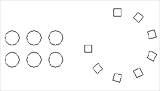
 6. Команда ПЕРЕНЕСТИ
6. Команда ПЕРЕНЕСТИ 7. Команда ПОВЕРНУТИ
7. Команда ПОВЕРНУТИ Примітка: позитивним напрямком є поворот проти годинникової стрілки. У разі повороту за посиланням необхідно вказати вихідне значення кута (в градусах), а потім його нове значення, реальний кут повороту буде дорівнювати різниці значень вихідного і нового кутів.
Примітка: позитивним напрямком є поворот проти годинникової стрілки. У разі повороту за посиланням необхідно вказати вихідне значення кута (в градусах), а потім його нове значення, реальний кут повороту буде дорівнювати різниці значень вихідного і нового кутів. Примітка: проводиться зміна розмірів обраних об’єктів щодо точки, вибраної як бази. У разі непрямого масштабування необхідно задати початковий розмір якого-небудь об’єкта і його бажаний розмір.
Примітка: проводиться зміна розмірів обраних об’єктів щодо точки, вибраної як бази. У разі непрямого масштабування необхідно задати початковий розмір якого-небудь об’єкта і його бажаний розмір.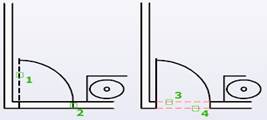
 10. Команда РОЗІРВАТИ
10. Команда РОЗІРВАТИ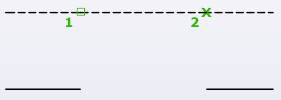
 Рис.1.16 - Приклад розбиття об’єкта на частини
Рис.1.16 - Приклад розбиття об’єкта на частини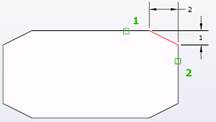
 12. Команда СПОЛУЧЕННЯ
12. Команда СПОЛУЧЕННЯ